

meine Tutoriale werden hier registriert und getestet

Diese Tutorialübersetzung wurde mit
PSP X9 erstellt,kann aber mit jeder anderen PSP Version nachgearbeitet werden,
evtl. sind die Dinge aber anders benannt oder an anderer Stelle zu finden.
|
INFO!! 1. Ab der PSP Version X3(13) bis zur Version X6(16) ist horizontal spiegeln jetzt vertikal spiegeln und vertikal spiegeln jetzt horizontal spiegeln 2. Ab Version X7 gibt es nun auch wieder die Option auf die andere Seite zu spiegelnBild - Spiegeln - Horizontal spiegeln oder Vertikal spiegeln nicht zu verwechseln mit Bild - Horizontal spiegeln - Horizontal oder Vertikal Wer allerdings die unter Punkt 1 genannten Versionen hat sollte sich die Skripte dafür in den Ordner Skripte (eingeschränkt) speichern Die Skripte kannst du dir downloaden indem du auf das Wort Skripte klickst Wenn du dann die jeweiligen Skripte anwendest wird auch wieder so gespiegelt wie du es von älteren Versionen kennst Aber Achtung!!! Wenn im Tut z.B Spiegeln - Horizontal spiegeln steht, musst du mit dem vertikal spiegeln Skript arbeiten und umgekehrt solltest du sonst noch Fragen haben schreib mir eine e-mail |
Das Copyright des ins deutsche PSP übersetzten Tutorials
liegt bei mir sternchen06 aka A.Brede-Lotz.
Das Tutorial darf nicht kopiert oder auf anderen Seiten zum download angeboten werden.
Herzlichen Dank liebe Corrie das ich deine Tutoriale ins deutsche übersetzen darf
Veel dank aan Corrie ik kan je PSP Tutorials vertalen naar het Duits
Das Orignaltutorial findest du hier
Weitere Tutoriale findest du hier
Du benötigst:
Dein PSP
1 für dich passende Tube zum Thema
1 misted Bild
das Material aus dem Download
Entpacke das Materal an einem Ort deiner WahlDie Selectionsdaei "Sel_Violette_Salvie.PspSelection"
speichere im Auswahlordner deines PSP
Wenn du magst kannst du die Maske im PSP Ordner Masken speichern,
da ich dies aber nicht mache beschreibe ich die Anwendung auch nicht,
ich öffne die Masken immer im PSP und so beschreibe ich es auch im Tut
Benötigt werden folgende Filter:
Mehdi - Sorting Tiles
Simple - 4 Way Average /Half Wrap/Pizza Slice Mirror/Top Bottom Wrap
Toadies - What are you?Wie immer nutze ich die Originalfarben
Möchtest du andere Farben verwenden - erstelle deine Eigene Farbtabelle
Vordergrundfarbe: #ffce94 - Hintergrundfarbe: #d95f09
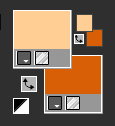
Wenn du eine andere mistedtube verwendest sollte sie 710 px n der Breite haben
das Mistedbild aus dem Material ist 710x444
*1*
Öffne eine neue transparente Leinwand 900 x 600 px
Fülle die Leinwand mit der Vordergrundfarbe
Öffne das misted Bild
Kopieren - als neue Ebene in deine Leinwand einfügen
*2*
Einstellen - Unschärfe - Gaußsche Unschärfe - Radius: 35
Effekte - Bildeffekte - Nahtloses Kacheln - Seite an Seite
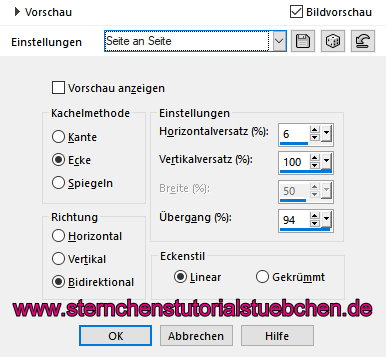
Effekte - Bildeffekte - Nahtloses Kacheln - Standard
So sollte es jetzt aussehen

Einstellen - Unschärfe - strahlenförmige Unschärfe
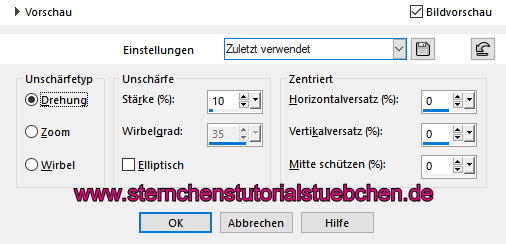
*3*
Effekte - Plugins - Mehdi - Sorting Tiles
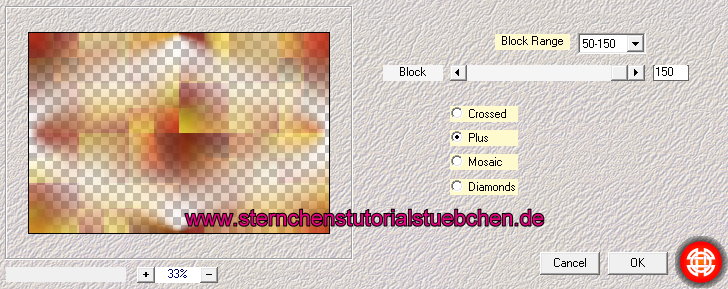
*4*
Effekte - Plugins - Simple
1. Pizza Slice Mirror
2. Half Wrap
3. Top Bottom Wrap
4. 4 Way Average
Ergebnis bis hier

*5*
Ebene duplizieren
Bild - Größe ändern - Haken raus bei Größe aller Ebenen anpassen
nach Prozentsatz: 50 %
Effekte - Geometrieeffekte - Parallelogramm
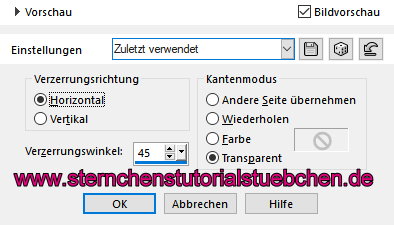
Effekte - Bildeffekte - Nahtloses Kacheln - Seite an Seite
Bild - Frei drehen - 45° links
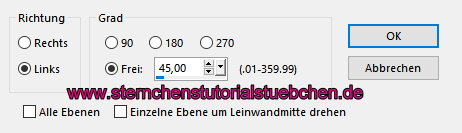
Mischmodus der Ebene: Multiplikation
Effekte - Verzerrungseffekte - Welle
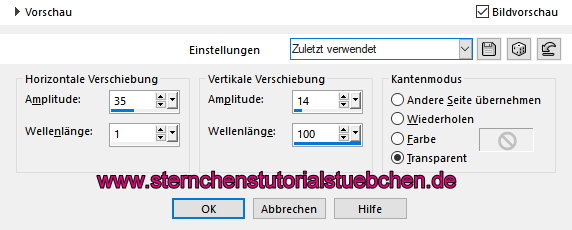
Deckkraft der Ebene: 50
Ebenen - Zusammenführen - nach unten zusammenfassen
*6*
Effekte - Verzerrungseffekte Delle/Bildpresse
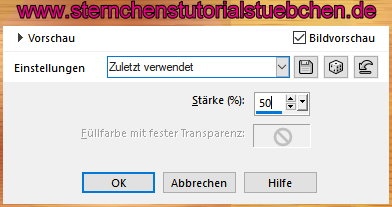
Mischmodus der Ebene: Multiplikation
Ebene duplizieren
Mischmodus der Ebene: Weiches Licht
Alles zusammenfassen
*7*
Ebene - neue Rasterebene
Erstelle aus deine beiden Farben folgenden Farbverlauf
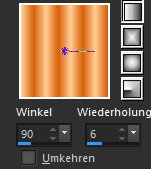
Auswahl - Laden-Speichern - Auswahl aus Datei - suche Sel_Violette_Salvie
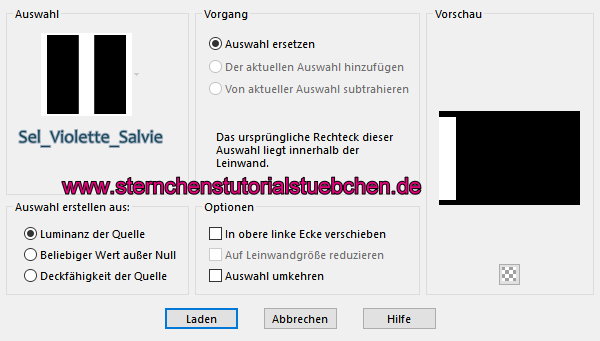
LADEN
Fülle die Auswahl mit dem Farbverlauf
Auswahl aufheben
*8*
Effekte - Plugins - Toadies - What you are?
Werte: X-dose 20 und Y-dose 3
nochmals wiederholenEffekte - Textureffekte - Jalousie
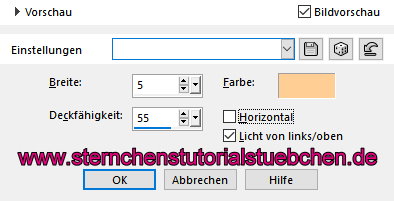
nochmals wiederholen - dieses mal auch Horizontal anklicken
*9*
Ebene duplizieren
Bild -Spiegeln - Horizontal spiegeln
Nach unten zusammenfassen
Mischmodus: Hartes Licht
Ebene duplizieren
Effekte - Bildeffekte - Nahtloses Kacheln - Standard
Mischmodus der Ebene: Multiplikation
*10*
Ebenen - neue Rasterebene
Fülle die Ebene mit weiß
Öffne die Maske "MaskVioletteR15.jpg"
Aktiviere deine Leinwand
Ebenen - neue Maskenebene - aus Bild
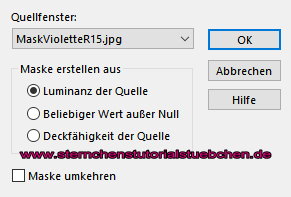
Im Em die Maskenebene duplizieren
Zusammenfassen - Gruppe zusammenfassen
Ebene duplizieren
Bild - Spiegeln - Horizontal spiegeln
nach unten zusammenfassen
Klicke Taste K auf deiner Tastatur
Position X: -2 - Position Y: 36
Zum entwählen Taste M drücken
*11*
Effekte - Bildeffekte - Nahtloses Kacheln - Standard
Mischmodus der Ebene: Überzug
Öffne die Datei "flowers-bright-bouquet.png"
oder dein eigenes misted Bild
Kopieren - als neue Ebene in deine Leinwand einfügen
misted Bild auf 90 % verkleinern
*12*
Öffne die Datei "Deko1_salvie.png"
Bearbeiten - Kopieren - Bearbeiten - als neue Ebene in deine Leinwand einfügen
Bild - Rand hinzufügen - symmetrisch
1 px - Hintergrundfarbe
5 px - Vordergrundfarbe
1 px - Hintergrundfarbe
45 px - Weiß
Klicke mit dem Zauberstab in den weißen Rand
Auswahl umkehren
Effekte - 3D Effekte - Schlagschatten
0 - 0 - 48 - 25 - schwarz
Auswahl aufheben
Bild - Rand hinzufügen - symmetrisch
1 px - Hintergrundfarbe
*13*
Öffne und kopiere die Textdatei "Text_Salvie.png"
als neue Ebene in deine Leinwand einfügen
Verschiebe den Text nach rechts unten - siehe meine fertiges Bild
*14*
Öffne deine Haupttube - entferne ein evtl. angeheftetes Copy
Bearbeiten - Kopieren
Als neue Ebene in deine Leinwand einfügen
Passe die Größe deiner Tube an - richte dich nach meinem Bild
evtl. musst du die Tube noch spiegeln . setze sie auf die linje Seite - siehe mein fertiges Bild
Ebene duplizieren
Mischmodus der Ebene Weiches Licht
Nach unten zusammenfassen
Schatten wie eingestellt
*15*
Öffne und kopiere die Datei "Deco.pspimage"
als neue Ebene in deine Leinwand einfügen
Alles zusammenfassen
Auf 850 px verkleinern
Einstellen - Schärfe - Unscharf maskieren
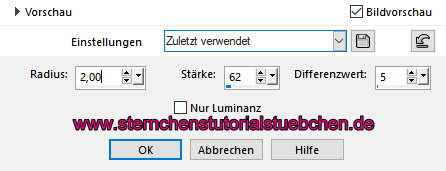
Setze nun den Credit für die Haupttube und deine Signatur
alles zusammenfassen und als jpg abspeichern
Tutorialübersetzung by sternchen06 November 2019


